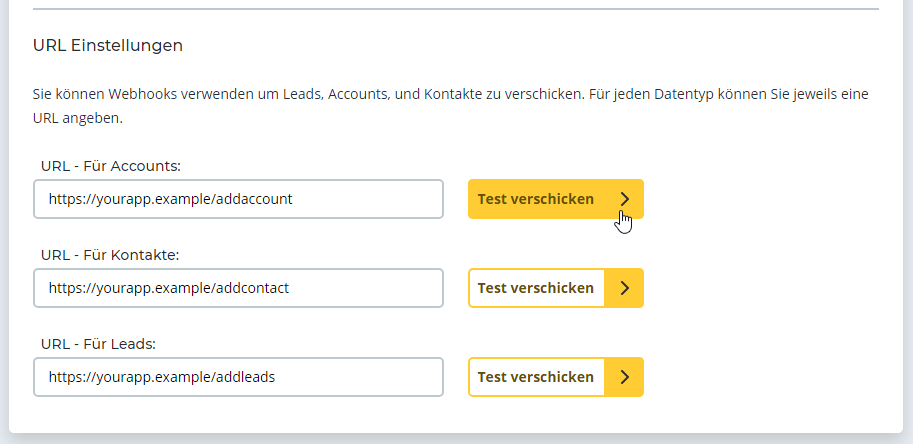In diesem Artikel finden Sie mehr Informationen zu den Webhooks der CONNECT Chrome Extension.
Webhooks bieten Ihnen die Möglichkeit, die gängigsten CRM und ERP-Systeme an Echobot anzubinden.
Mit den Echobot Webhooks der CONNECT Chrome Extension lassen sich die folgenden Informationen an Ihr System übertragen:
- ein einzelner Firmendatensatz
- ein einzelner Kontaktdatensatz als Kontakt oder Lead
Bitte beachten Sie: Echobot liefert hierbei die Daten, die Einbindung in Ihr Zielsystem erfolgt dann von Ihrer Seite. Bitte wenden Sie sich bei Fragen rund um die Einrichtung in Ihrer Zielanwendung, Kennwörter und Einstellungen an Ihren Integrationsdienstleister bzw. Ihren CRM- oder ERP-Anbieter.
Funktionsweise von Webhooks
Webhooks sind, allgemein gesagt, eine generische Datenübertragungstechnik. Das Echobot-System ruft eine von Ihnen bereitgestellte http-Adresse auf und überträgt die Daten. Die http-Adresse muss hierbei von Ihnen bereitgestellt werden. Viele CRM-Systeme bieten die Möglichkeit via http Daten zu empfangen, sodass Ihre Datensätze mit Informationen zu Firmen und Kontakten aus der Echobot Datenbank erweitert werden können.
Ablauf
- Sie haben in der CONNECT Chrome Extension eine Firma ausgewählt und möchten diese nun an ihr CRM übertragen. Dafür klicken Sie in der Extension auf „Sync“
- Echobot schickt die Daten per http an die von Ihnen zuvor konfigurierte Adresse
- Ihr CRM empfängt die Daten und schreibt sie in ihre Zieldatenbank
Alle Daten, die geliefert werden, werden im JSON-Format übertragen. Es stehen drei Formate zur Verfügung:
- Structured
Dieses Format enthält alle Daten in einer klar strukturierten Form und eignet sich besonders gut für Softwareentwickler und Integratoren. - Flat
Dies ist ein Format mit vereinfachter Datenstruktur. Es eignet sich besonders für die Weiterverarbeitung in Low-Code-Tools. - Legacy – (veraltet)
Dieses Format entspricht dem Format, wie es in CONNECT 2.0 verwendet wird.
Bitte beachten Sie: Nur verschlüsselte URLs sind erlaubt (nur https://, KEIN http://). Die Endpunkte müssen ein gültiges Zertifikat haben
Hier finden Sie die technische Dokumentation zu den Chrome Extension Webhooks.
Chrome Extension Webhooks einrichten
Zum Hinzufügen oder Ändern von Webhooks gehen Sie wie folgt vor:
Öffnen Sie das Echobot Account-Dashboard: Echobot Login: Zugang zu Ihrem Kundenkonto
Klicken Sie links in der Sidebar auf „Integrationen“
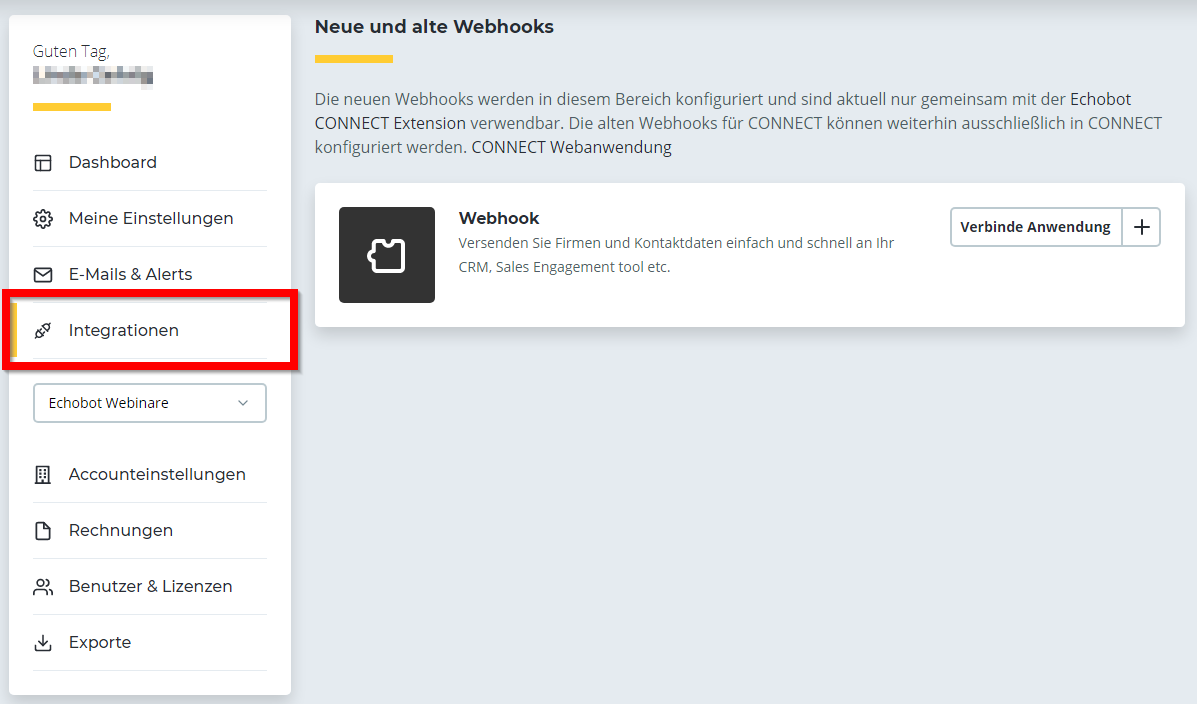
Klicken Sie im Abschnitt „Webhook“ auf „Verbinde Anwendung“ um einen neuen Webhook hinzuzufügen.
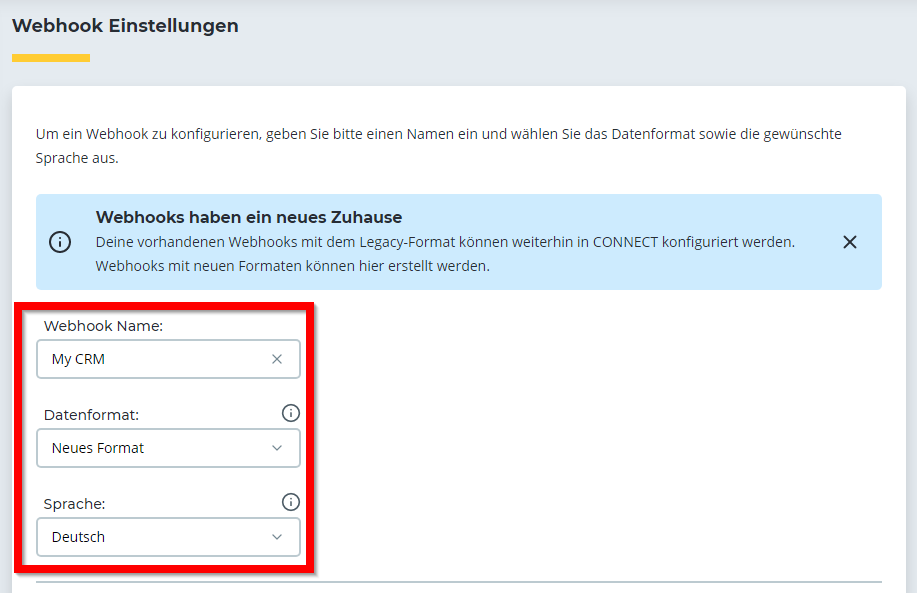
Webhook Name: Tragen Sie einen Namen für die Integration ein. Dieser wird in den Echobot Tools angezeigt, z.B. „My CRM“.
Datenformat: Wählen Sie hier, in welchem JSON Format die Daten gesendet werden sollen.
Sprache: Wählen Sie die Sprache, in der die Daten und Informationen übertragen werden sollen. Diese Einstellung auch auf die Formatierung von Zahlen in Textfeldern, beispielsweise bei Dezimalzahlen.
Autorisierung
Geben Sie hier Ihre Zugangsdaten ein.
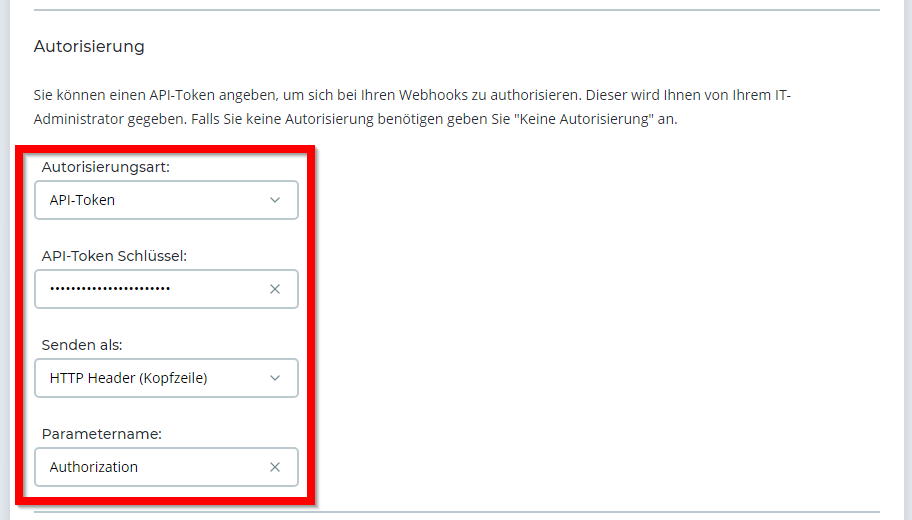
API-Token-Schlüssel: Das erwartete Kennwort / Ihr API-Token.
Senden als: Es gibt zwei Möglichkeiten, die Daten zu übertragen. Als http-Header oder Query-Parameter:
- http-Header: Das von Ihnen angegebene API-Token wird im http-Header übertragen.
Parametername: Der Name des http-Header-Felds, Beispiel: „Authorization“.
- Query-String: Der angegebene Token wird als Teil der URL übertragen.
Parameter-Name: Der Name des Query-String-Parameters, Beispiel: https://my-crm/connector/contact?PARAMETER-NAME=API-KEY
URL-Einstellungen
Geben Sie an dieser Stelle die URLs an, an die Echobot die gewünschten Daten schicken soll. An dieser Stelle können Sie auch testen, ob Ihre Webhooks korrekt funktionieren.